Saat mengonfigurasi jaringan lokal, Anda harus memasukkan parameter seperti "kelompok kerja komputer". Namun, di masa mendatang, beberapa pengguna perlu mengubah parameter ini, atau cukup menghapusnya. Dalam hal ini, muncul pertanyaan: "Bagaimana cara menghapus komputer dari grup kerja"?
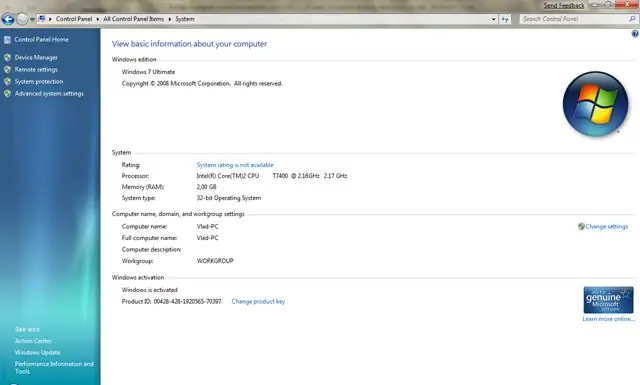
Diperlukan
- - komputer;
- - hak administrator.
instruksi
Langkah 1
Terlepas dari semua kesulitannya, masalah ini dapat diselesaikan dengan beberapa langkah sederhana di komputer. Di desktop komputer pribadi Anda, klik pintasan berjudul "Komputer Saya". Selanjutnya, klik kanan di tengah jendela yang terbuka dan pilih "Properties". Menu ini mencerminkan semua parameter dan pengaturan sistem operasi.
Langkah 2
Sekarang pilih "Nama Komputer". Di bawah nama akan ada tab di mana grup komputer saat ini ditulis. Untuk mengubah atau menghapus grup kerja komputer, klik tombol "Ubah". Jika Anda perlu menghapus catatan sepenuhnya, biarkan bidang input kosong dan klik tombol "Simpan". Perlu dicatat, bagaimanapun, bahwa workgroup default dapat dibiarkan dengan nama GROUP.
Langkah 3
Cobalah untuk tidak menyentuh nama komputer yang tertulis di sana. Anda juga dapat memeriksa kapan saja di grup mana komputer Anda berada, dan file mana yang terbuka untuk penggunaan umum di jaringan lokal. Untuk melakukan ini, buka menu "Network Neighborhood". Kemudian klik tombol "Tampilkan komputer di grup kerja". Jika Anda tidak berada di salah satu grup terbuka bersama, maka sistem hanya akan memberikan kesalahan.
Langkah 4
Secara umum, kita dapat mengatakan bahwa menghapus grup kerja di komputer pribadi tidak memakan banyak waktu. Usahakan untuk membuat nama yang paling optimal untuk workgroup komputer tersebut agar Anda tidak perlu mengubahnya nanti. Di sistem operasi Windows, WORKGROUP selalu menjadi default. Artinya, kita dapat mengasumsikan bahwa pada banyak komputer kelompok-kelompok tersebut bertepatan, dan oleh karena itu konfigurasi sistem tambahan tidak selalu diperlukan.






